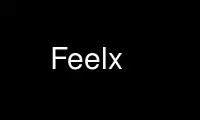
これは、Ubuntu Online、Fedora Online、Windows オンライン エミュレーター、MAC OS オンライン エミュレーターなど、複数の無料オンライン ワークステーションのいずれかを使用して、OnWorks 無料ホスティング プロバイダーで実行できるコマンド Feelx です。
プログラム:
NAME
感じる - AfterStep フィール設定
CONFIGURATION OPTIONS
AnimateDeskChange
その設定は、デスクトップ中に、デスクトップ上に描画される素敵なアニメーションを要求します
コメントアウトして、デスクトップの切り替えを高速化します。
アプリバッキングストア
アプリ ウィンドウがバッキング ストアを要求する必要があることを指定します。 X 端末とメモリ不足
再描画は保存された画像をプルするよりも高速になるため、システムはこれを避ける必要があります
スワップスペースから。 バッキング ストアは、マシン上での再描画よりも常に高速です。
十分なメモリがあります。 これにより、非 ICCCM コンプライアンスが発生します。
オートフォーカス
使用禁止。 廃止。
オートレイズ 遅らせる
ウィンドウがフォーカスされるまでのミリ秒単位の遅延を指定します。
発生しました。
オートリバース 0 | 1 | 2
ウィンドウのワーピング (alt-tabbing とも呼ばれる) スタイルを指定します。 0 (デフォルト)
ウィンドウを一方向に切り替えます。 1 はクローズド ループ スイッチングを引き起こします -
#1->#2->#3->#4 そして #4->#3->#2->#1. 2 オープン ループ スイッチングを引き起こします -
#1->#2->#3->#4 then #4->#1->#2->#3 etc.
AutoTabThroughDesks
AutoReverse と組み合わせて、これはすべてのウィンドウをワープ (alt-tab) します。
机。
バッキングストア
装飾がバッキング ストアを要求する必要があることを指定します。 AppsBackingStore を参照してください
詳細については、。
センターオンサーキュレート
Warping (alt-tabbing) 時にウィンドウを含むデスクトップ ページを指定します。
ポインタの移動先が自動的に選択され、アフターステップが
ターゲット ウィンドウをデスクトップ ビューポートの中央に配置しようとします。
ウィンドウが存在するデスクトップにフリップします。
循環スキップアイコン
ワーピング (alt-tab キー) の間ですべてのアイコンをスキップするように指定します。
窓。
ClickTime
afterstep が delay 内に行われた XNUMX 回のマウス クリックを考慮する必要があることを指定します。
XNUMX 回のシングル クリックではなく、ダブル マウス クリックになるようにミリ秒単位で指定します。 の
デフォルトの遅延は 150 ミリ秒です。
クリックしてフォーカス
新しいウィンドウが表示されるまで、キーボード入力 (別名フォーカス) が XNUMX つのウィンドウにとどまることを指定します。
ウィンドウの TitleBar がクリックされるか、Warping または
脱アイコン化。
AfterStep は、マウス ポインターに続いてフォーカスを切り替えませんが、代わりに切り替えます
ウィンドウが明示的にクリックされたとき。 これは以前と同じです。 唯一の違い
他の設定がない限り、AfterStep は自動的にウィンドウを上げません。
設定されています。 フォーカシング時にウィンドウを上げるには、次の方法が考えられます。
- フィール ファイルに AutoRaise 0 を設定します (遅延 0 )。
- マウス クリックをフィール ファイルの Raise または RaiseLower 関数にバインドします。
- フィール ファイルに ClickToRaise フラグを設定します。
クリックして上げる
タイトルバーのボタンがクリックされたときにウィンドウが表示されるように指定します。
ハンドル (低いバー)、または適用領域。 ボタンは、ボタンのリストを指定します。
この機能をトリガーします。 AutoRaise モードでは、
クリックは AutoRaise で指定された遅延の前です。 ClickToFocus モードでは、これは
ウィンドウを上げてフォーカスします。
カバーアニメーション手順 ステップ カウント
CoverAnimationSteps は、削除中に実行するアニメーション ステップの数です。
青く着色されたカバーウィンドウ。
カバーアニメーションの種類 type
CoverAnimationType は、削除中に使用するアニメーションの種類を決定します
青みがかったデスクトップ カバー - 0 ~ 13 の値を使用します。
カーソル カーソル番号 カーソルの種類
指定する カーソルの種類 与えられた カーソル番号 。 有効 カーソル番号 0です
10 と記載されているすべての出荷済み 感じの名前 ファイル。 ザ・ カーソルの種類
/usr/include/X11/cursorfont.h ファイルにリストされています。
カスタムカーソル path
検索パスからカスタム カーソルを追加します。 AfterStep は次のパスを検索します
システム Xorg/Xfree パスに加えて: ~/.afterstep/デスクトップ/カーソル/ と
$SHAREDIR/afterstep/デスクトップ/カーソル/.
注: Xorg では、これはおそらく減価償却されています。 現在の Xorg は Xcursor を使用しています
ライブラリを使用して、単一のファイルからカーソル データをロードします。
デコレートトランジエント
通常は表示されない一時的なウィンドウ (ポップアップ ダイアログ ボックス) を指定します。
装飾されている場合は、通常のタイトルと低いバーを付ける必要があります。 注: いくつかのポップアップ ウィンドウ
メニューはウィンドウマネージャーによって管理されないため、これらの装飾を取得しないでください。
デフォルトウィンドウボックス "windowbox_name"
ウィンドウ ボックスは、構成にリストされている順序で処理されます。 適切な場合
データベース ファイル内のウィンドウの windowbox が見つかりませんでした - 次に windowbox
DefaultWindowBox で指定された名前が強制されます。
デスクアニメーションステップ ステップ
切り替え中にレンダリングするアニメーション ステップの数を指定します
デスクトップ/青いカバーの取り外し。 その数を減らしてアニメーションを高速化します。
デスクアニメーションタイプ 値
これは、デスクトップの切り替え中にレンダリングされる特定の種類のアニメーションを要求します。
利用可能な値は 0 から 12 の範囲です。
ドントムーブオフ
ウィンドウを外に移動したり、最初から外に配置したりしないように指定します。
デスクトップ。 このオプションを使用すると、いくつかのプログラムが正しく動作しなくなります。 これだけ
ウィンドウがデスクトップの端から完全に失われるのを防ぎます。 それは主張します
デスクトップ上に 16 ピクセルを維持しますが、ウィンドウ全体を維持しようとはしません。
デスク。
フォーカスを復元しない
デスクトップを切り替えても、最近フォーカスされたアプリケーションにフォーカスが戻りません。
エッジ抵抗 遅らせる ピクセル
デスクトップを移動してデスクトップ内のビューを変更するのがどれだけ難しいかを指定します。
画面の端にマウスを移動し、ウィンドウを移動するのがどれだけ難しいか
画面の端。
ミリ秒単位の遅延で、ポインターが画面に留まる時間を定義します
そのビューが現在のビューになる前のエッジ。 これは、
EdgeScroll 100 100 であるため、ビューが誤って切り替えられることはありません。
ピクセルは、ウィンドウがその前に移動するために「表示」する必要があるエッジの距離を定義します
実際には画面から部分的に移動します。
EdgeScroll 0 0 を使用しても、ウィンドウを移動またはサイズ変更できることに注意してください。
現在の画面の端を横切って。 のピクセルパラメータを設定することにより
EdgeResistance を 10000 にすると、このタイプのモーションは不可能になります。 ただし、
EdgeResistances が 10000 未満で 0 より大きい場合、ページ間の移動は次のようになります。
難しいが不可能ではない。
エッジスクロール 水平な 垂直
カーソルがaの端に当たったときにスクロールするページの割合を指定します
ページ。 EdgeScroll を 0 0 に設定すると、スクロールが無効になります。 このオプションを 100 に設定する
100 はページ全体をスクロールします。 1000 1000 に設定すると、スクロールは
デスクトップの端。 水平方向と垂直方向の両方が正の数でなければなりません。
フォロータイトル変更
これにより、AfterStep は、
ウィンドウの名前またはアイコン名が変更されるたびに、データベース ファイル。
演算
複雑な関数定義を指定し、組み込みの
コマンド/機能。
詳細については、「AS 関数」を参照してください。
アイコンタイトル
アイコン化されたアプリの下にタイトルを表示するように指定します。 使用した色
look.name ファイルの ButtonTitleFocus の ForeColor と BackColor です。
注:アプリのアイコン用に残されているスペースが少ないため、それに応じてサイズが変更されます。 それだけ
アイコンのタイトルの一部は、アイコンがフォーカスを取得するまで表示され、その後表示されます。
タイトル「ボックス」が展開され、ウィンドウ全体の名前が表示されます。
キープアイコンWindows
アプリケーションが独自のアイコン ウィンドウを指定できるようにすることを指定します。
キー キーネーム コンテキスト 修飾子 Command
次のようなキーストローク バインディング定義を指定します。 マウス . キーネーム は
キーボードのキー名。 有効 キーネーム は
/usr/X11/include/X11/keysymdef.h ファイルであり、ここでは先頭の
"XのK_"。 の コンテキスト マウスがどこにあるかを説明します。 キーネーム 押されている
R = ルート ウィンドウ (メインの背景) F =
ウィンドウ フレーム (BottomBar ハンドル コーナー) S = ウィンドウの TitleBar または BottomBar I =
アイコン化されたボタン (最小化されたウィンドウ アイコン) T = ウィンドウのタイトルバー W = アプリケーション ウィンドウ
A = TitleButtons を除く上記のいずれか 1-10 = TitleButton の番号
TitleBar [ここではあまり役に立ちません]
修飾子 に関連付けられているキーストロークの組み合わせです。 コンテキスト エントリー、発行する
Command 。 有効 修飾子 は次のとおりです。
N = モディファイアなし
C = コントロール
S = シフト
M = メタ
A = 任意の修飾子
Command 何でもかまいません アフターステップ 内蔵 コマンド/機能、 ポップアップ またはユーザー定義
演算 .
詳細については、「AS 関数」を参照してください。
メニュー高
ポップアップ メニューのサブメニューが親の上部に表示されるように指定します。
サブメニュー項目が親ウィンドウ内のポイントから開始するのではなく、
嘘。
マウス (Comma Separated Values) ボタンをクリックして、各々のジョブ実行の詳細(開始/停止時間、変数値など)のCSVファイルをダウンロードします。 コンテキスト 修飾子 Command
マウス バインディングの定義を指定します。 (Comma Separated Values) ボタンをクリックして、各々のジョブ実行の詳細(開始/停止時間、変数値など)のCSVファイルをダウンロードします。 はマウスボタンの番号 [0, 1, 2,
または 3]。 もしも (Comma Separated Values) ボタンをクリックして、各々のジョブ実行の詳細(開始/停止時間、変数値など)のCSVファイルをダウンロードします。 がゼロの場合、マウス ボタンを呼び出すと、 Command .
コンテキスト マウス クリックが発生した場所を示します。
次のとおりです。
R = ルート ウィンドウ (メインの背景)
F = ウィンドウ フレーム (BottomBar ハンドルの角)
S = ウィンドウのタイトルバーまたはボトムバー
I = アイコン化されたボタン (最小化されたウィンドウ アイコン)
T = ウィンドウのタイトルバー
W = アプリケーション ウィンドウ
A = TitleButtons を除く上記のいずれか 1-10 = TitleButton の番号
TitleBar に対応します。
のエントリ 見た目の名前 file
定義された TitleButton によって実行されるアクションは、 感じの名前 ファイルにソフトウェアを指定する必要があります。
対応するエントリを持たない TitleButton の定義 感じの名前 file
TitleButton アイコンが表示されますが、押されても反応しません。
修飾子 に関連付けられているキーストロークの組み合わせです。 コンテキスト エントリー、発行する
Command 。 有効 修飾子 は次のとおりです。
N = モディファイアなし
C = コントロール
S = シフト
M = メタ
A = 任意の修飾子
Command 何でもかまいません アフターステップ 内蔵 コマンド/機能、 ポップアップ またはユーザー定義
演算 .
詳細については、「AS 関数」を参照してください。
いいえ位置
新しいウィンドウを配置するときに afterstep が PPosition フィールドを無視するように指定します。
つまり、ウィンドウは自分自身を配置する場所を選択できません。 への遵守
一部のアプリケーションでは、PPositionフィールドが必要です。
スナップキーなし キー
AfterStep には、ウィンドウをさまざまなデスクトップ機能に「スナップ」する機能が追加されました。
他のウィンドウの端や画面の端など。 一時的に無効にするには
Shiftキーを押し続けることができます。 この設定を使用して、別の修飾キーをリクエストします
シフトの代わりに。
不透明移動 %
不透明ウィンドウの移動を使用するウィンドウの最大サイズを指定します。 % は
画面全体の割合。 0 に設定すると、すべてのウィンドウが
伝統的な輪ゴムのアウトライン。 100 に設定すると、すべてのウィンドウがソリッドとして移動します
ウィンドウズ。 デフォルトは 5 で、小さなウィンドウを不透明に移動できます。
大きな窓は輪ゴムのように動かします。 このオプションを大きな
値が遅いシステムでは、ビデオの応答が遅くなる可能性があります。
不透明なサイズ変更 %
不透明なサイズ変更を使用するウィンドウの最大サイズを指定します。 % は
画面全体の割合。 0 に設定すると、すべてのウィンドウが
伝統的な輪ゴムの輪郭。 100 に設定すると、すべてのウィンドウがソリッドとしてサイズ変更されます
ウィンドウズ。 デフォルトは 5 で、小さなウィンドウのサイズを不透明に変更できます。
方法ですが、大きなウィンドウは輪ゴムのようにサイズ変更されます。 このオプションの使用
値が大きいと、遅いシステムではビデオの応答が遅くなる可能性があります。
ページングデフォルト 0 | 1
ページングを有効にする (1) か無効にする (0) かを指定します。 ページングが有効に設定されています
デフォルトでは
持続メニュー
メニューが既に開いているときにメニューを開こうとすると、メニューが表示されます
閉じます。 この動作を無効にして、代わりにメニューを再度ポップアップするには、これを使用します
設定。
ポップアップ
メニュー ポップアップの定義を指定し、組み込みコマンド/関数でカバーされます。
詳細については、「AS 関数」を参照してください。
ランダム配置
通常はユーザーの介入が必要なウィンドウを指定します。
配置は、非常にわずかにランダムな場所に自動的に配置されます。
最近のサブメニュー項目 項目数
メニュー項目の下に表示される、最近使用したサブメニュー項目の最大数を定義します。
機能を無効にするには、0 に設定します。 デフォルトは 4 です。
セーブアンダー
afterstep フレームが saveunders を要求する必要があることを指定します。 これにより、
afterstep を使用して、システム メモリに表示されないウィンドウの部分を保存します。
これにより、不透明な移動中のパフォーマンスが大幅に向上しますが、
メモリ使用量の大幅な増加。 これはまた、いくつかの文字化けした表示を引き起こす可能性があります
分野の様々なアプリケーションで使用されています。
スクリーンエッジアトラクション 距離
ウィンドウが画面の端に引き付けられる距離を定義します。
インタラクティブに移動/サイズ変更されています。
シェードアニメーションステップ ステップ
ウィンドウがシェーディング/シェーディング解除されたときにアニメーションをレンダリングするために使用するステップ数を定義します。
シェードアニメーションステップ ステップ
ウィンドウがシェーディング/シェーディング解除されたときにアニメーションをレンダリングするために使用するステップ数を定義します。
スロッピーフォーカス
マウスが別のウィンドウに移動するまで、ウィンドウがフォーカスを保持するように指定します。
ワープにより、別のウィンドウがフォーカスを取得します。
ClickToFocus も指定されている場合、SloppyFocus は効果がありません。
スマートプレースメント
他のウィンドウが占めていない領域にウィンドウを配置することを指定します。
配置にはユーザーの介入が必要になります。 楽しんで、両方を指定してみてください。
:-)
スティッキーアイコン
アイコンが画面のグラスにくっつき、それをたどるように指定します。
デスク/ビューからデスク/ビューへ。
頑固なアイコンの配置
上に配置されたウィンドウの後ろにアイコンが隠れないように指定します。
自分自身を動かして IconBox (アイコンを踊る)。
頑固なアイコン
アイコンが元のデスクに単一化されるように指定します。 デフォルトでは、アイコン
現在のデスクに統合します。
頑固な配置
新しいウィンドウがアイコンの上に配置されないように指定します。
抑制アイコン
次のように、アイコン化されているウィンドウにアイコンを表示しないように指定します。
アイコンなし。
WinListHideIcons
設定すると、内部 WindowList のアイコン (右クリックするとポップアップするウィンドウ)
ルートウィンドウ上) は表示されません。
WinListSortOrder 0 / 1 / 2 / 3
次の修飾子に基づいて WinList エントリを配置します: 0 - 発行順序
(デフォルト)、1 - アルファ順、2 - スタック順 (未実装)、3 - 作成順
(未実装)。
ウィンドウボックス "windowbox_name"
WindowBox は、ウィンドウが入る画面/仮想デスクトップ上の領域を定義します
起動時に配置されます。
関連項目: 詳細については、Feel WindowBox の定義を参照してください。
ウィンドウエッジアトラクション 距離
ウィンドウが他のウィンドウの端に引き付けられる距離を定義します。
インタラクティブに移動/サイズ変更されている間。
XorValue 値
指定する 値 ラバーバンド ウィンドウの移動を行うときに XOR されるビット
またはリサイズ。 この値の設定は、試行錯誤のプロセスです。
ザップ 数
ワープ時のカーソルの水平オフセットを指定します。 このオフセットは相対的です
ワープされているウィンドウの左上隅に。
イザップ 数
ワープ時のカーソルの垂直オフセットを指定します。 このオフセットは相対的です
ワープされているウィンドウの左上隅に。
onworks.net サービスを使用して Feelx オンラインを使用する
